Linux 逻辑卷的简单使用
本小节介绍创建 LVM 的步骤,并介绍如何简单的使用 LVM,主要分为:定义物理卷、创建卷组、创建逻辑卷、创建文件系统、修改 LVM。
1.LVM 中的几个概念
- PV(physical volume),物理卷在逻辑卷管理系统最底层,可为整个物理硬盘或实际物理硬盘上的分区。
- VG(volume group),卷组建立在物理卷上,一卷组中至少要包括一物理卷,卷组建立后可动态的添加卷到卷组中,一个逻辑卷管理系统工程中可有多个卷组。
- LV(logical volume),逻辑卷建立在卷组基础上,卷组中未分配空间可用于建立新的逻辑卷,逻辑卷建立后可以动态扩展和缩小空间。
- PE(physical extent),物理区域是物理卷中可用于分配的最小存储单元,物理区域大小在建立卷组时指定,一旦确定不能更改,同一卷组所有物理卷的物理区域大小需一致,新的pv加入到vg后,pe的大小自动更改为vg中定义的pe大小。
- LE(logical extent),逻辑区域是逻辑卷中可用于分配的最小存储单元,逻辑区域的大小取决于逻辑卷所在卷组中的物理区域的大小。
- 卷组描述区域,卷组描述区域存在于每个物理卷中,用于描述物理卷本身、物理卷所属卷组、卷组中逻辑卷、逻辑卷中物理区域的分配等所有信息,它是在使用pvcreate建立物理卷时建立的。
2.给虚拟机添加硬盘
选择要添加硬盘的系统,点击硬盘然后添加,如下图所示:
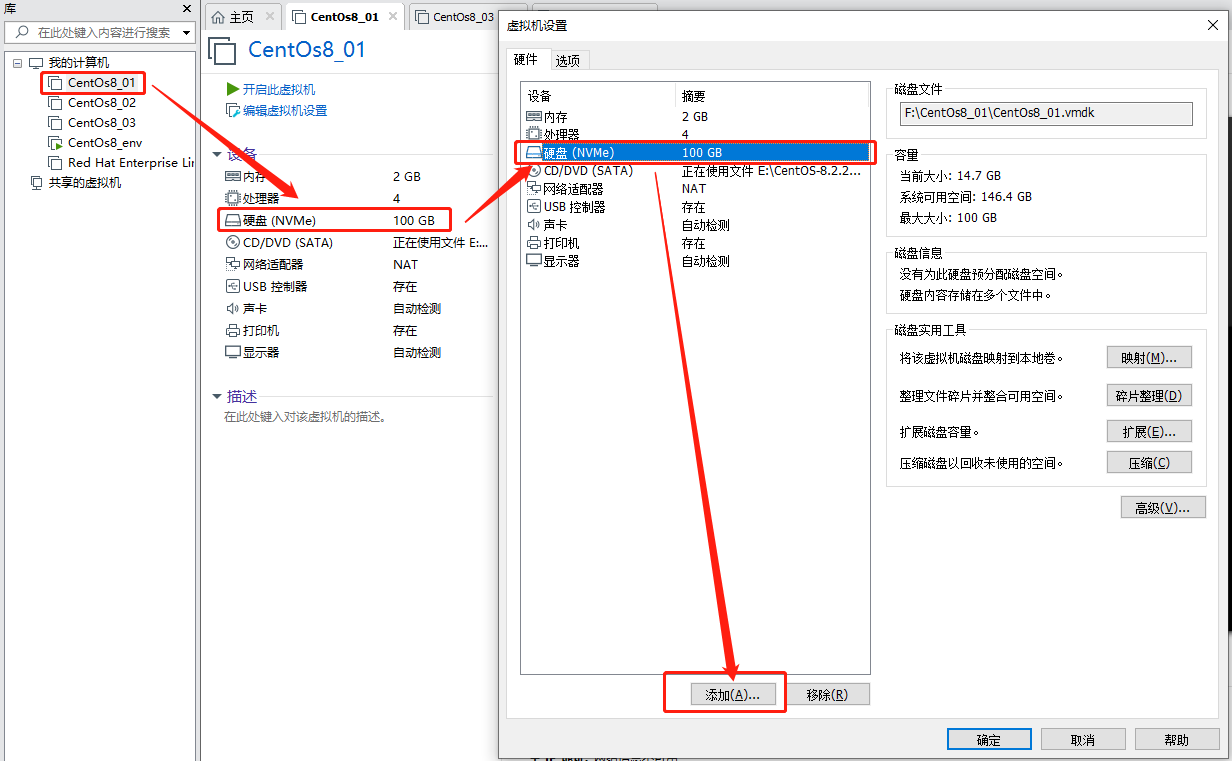
Tips:添加硬盘的系统需要处于关机状态。
来到添加界面之后点击 硬盘,然后点击 下一步,如下图所示:
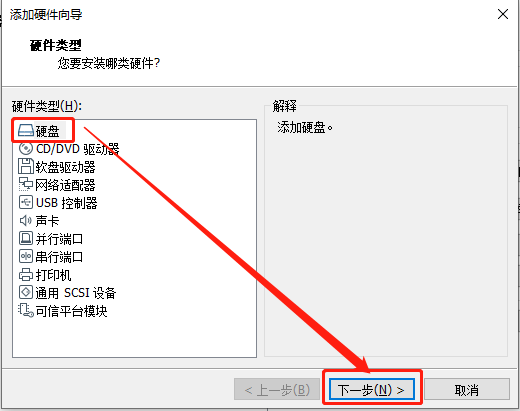
选择磁盘类型,这里选择推荐的类型即可,如下图所示:
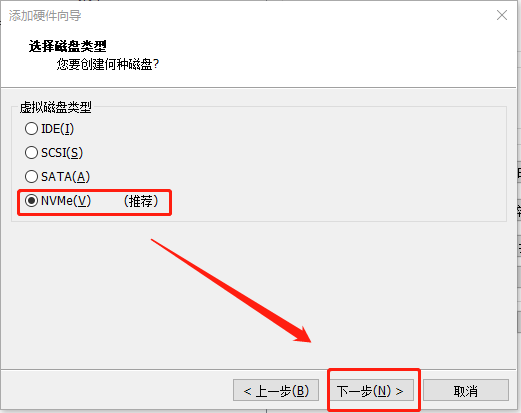
然后选择 创建新虚拟机磁盘,如下图所示:
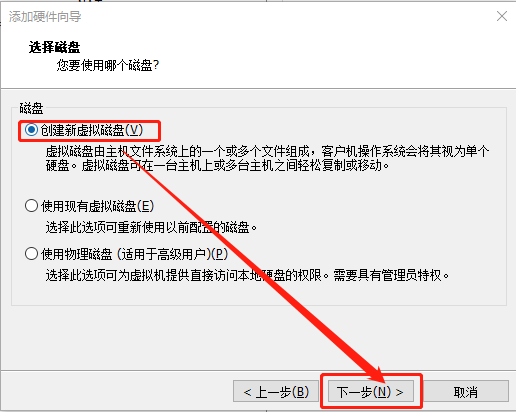
然后给新增的硬盘分配大小,分配好了之后点击下一步即可:
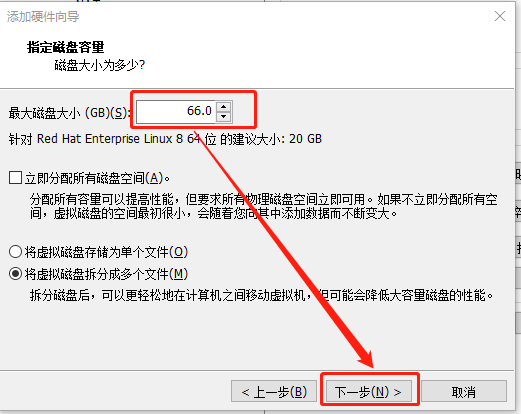
分配好新硬盘空间之后,点击确定即可,然后开机,添加好之后如下图所示就会显示出新增的硬盘:
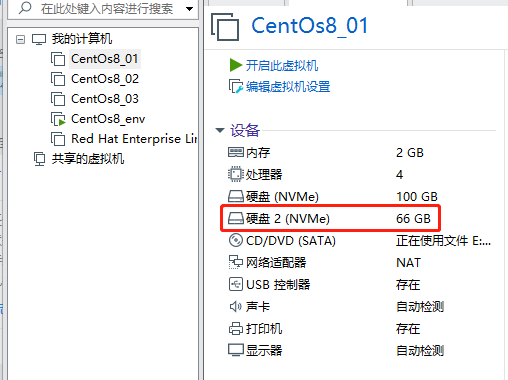
3.创建 PV
开机之后,首先使用 fdisk -l 命令查看硬盘使用情况,如下图所示:
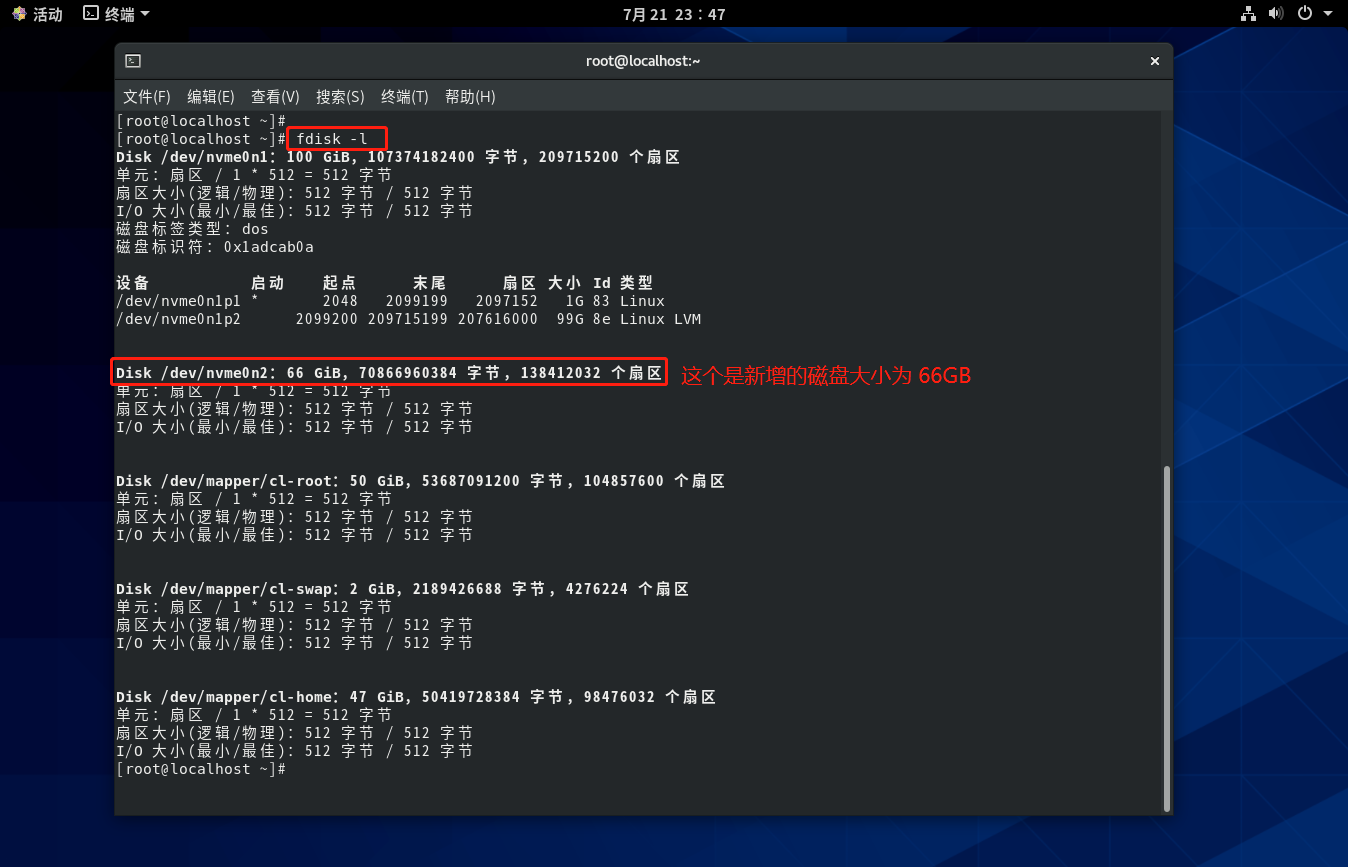
其中 /dev/nvme0n2 是新建的磁盘,接下来,我们可以将整个磁盘作为一个 PV,命令如下:
pvcreate /dev/nvme0n2
执行结果如下图:
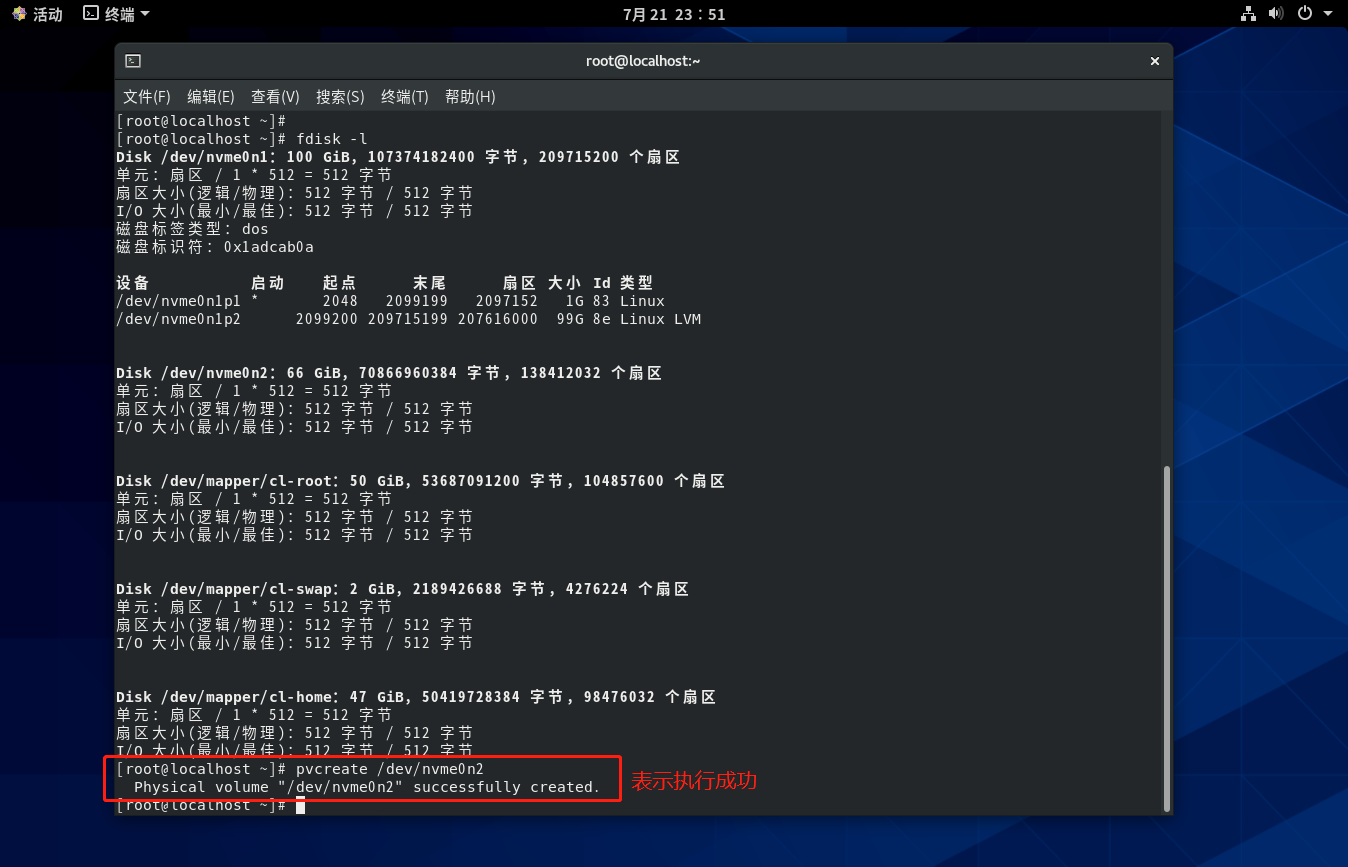
Tips:
pvscan可以查看目前存在哪些PV。
4.创建 VG
通过 vgcreate vg1 /dev/nvme0n2 创建了一个 VG,其中物理卷 /dev/nvme0n2 属于 vg1,如下图所示:
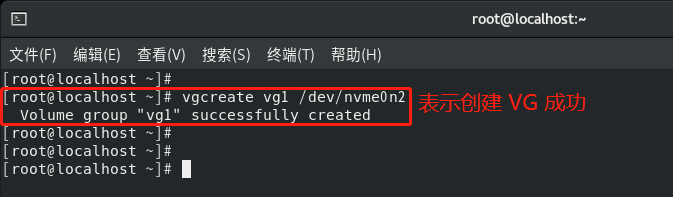
可以通过 vgdisplay 显示更加详细的信息,如下图所示:
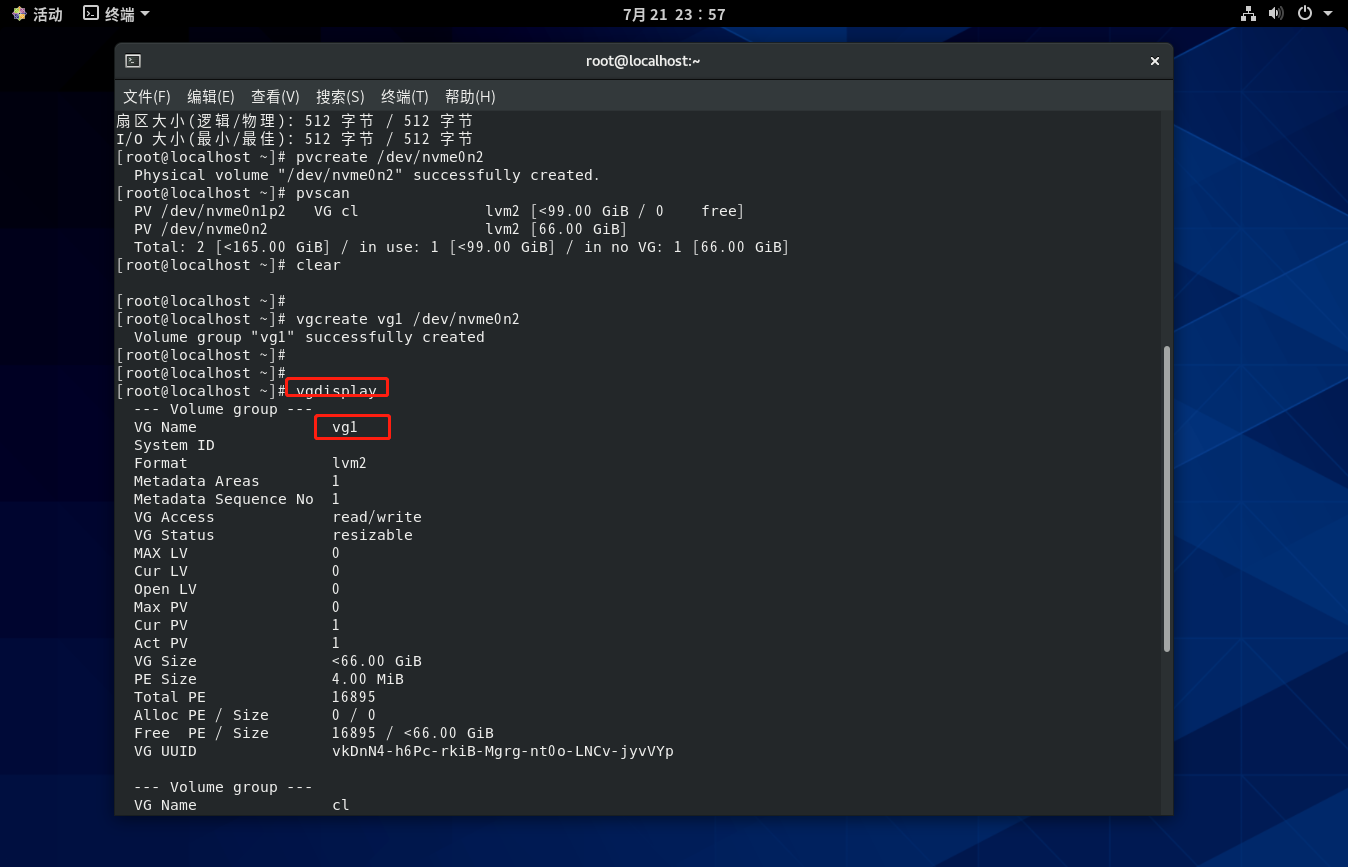
5.创建 LV
LV是建立在一个 VG 上的,如下命令是创建 LV:
lvcreate -L 10G -n lv1 vg1
如下图所示:
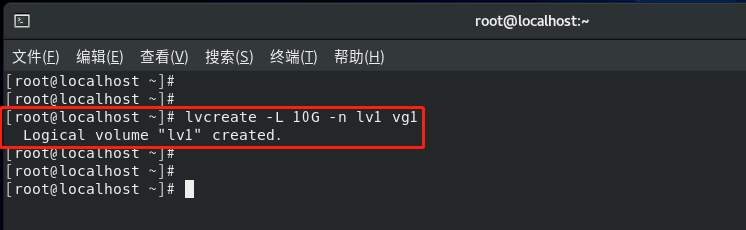
Tips:在
vg1卷轴组的基础上创建了一个大小10G的逻辑卷轴lv1。
6.扩展逻辑卷轴的大小
首先使用 lvscan 命令查看逻辑卷的路径,如下图所示:
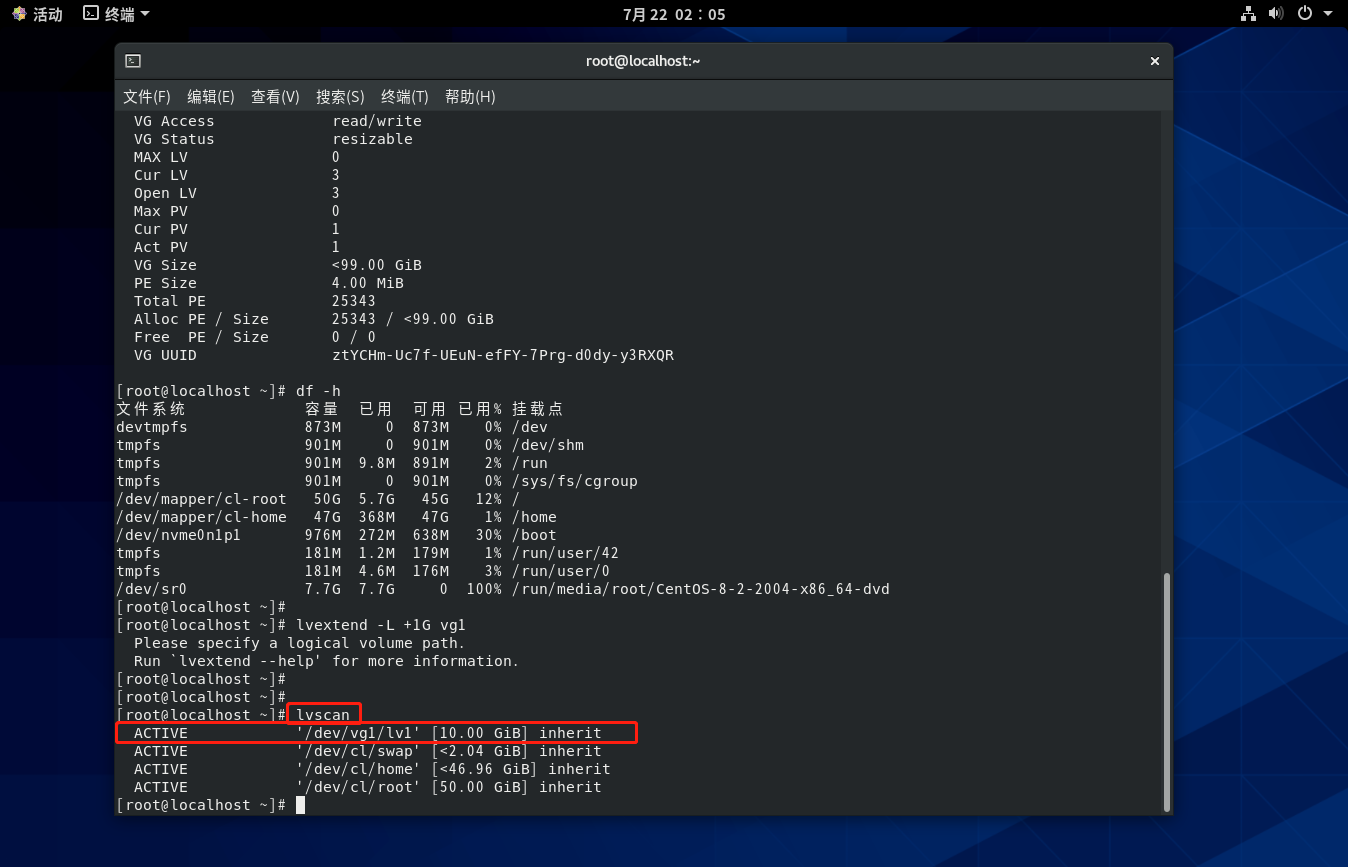
然后可以使用 lvextend -L +1G /dev/vg1/lv1 对 lv1 逻辑卷增加 1G 的大小:
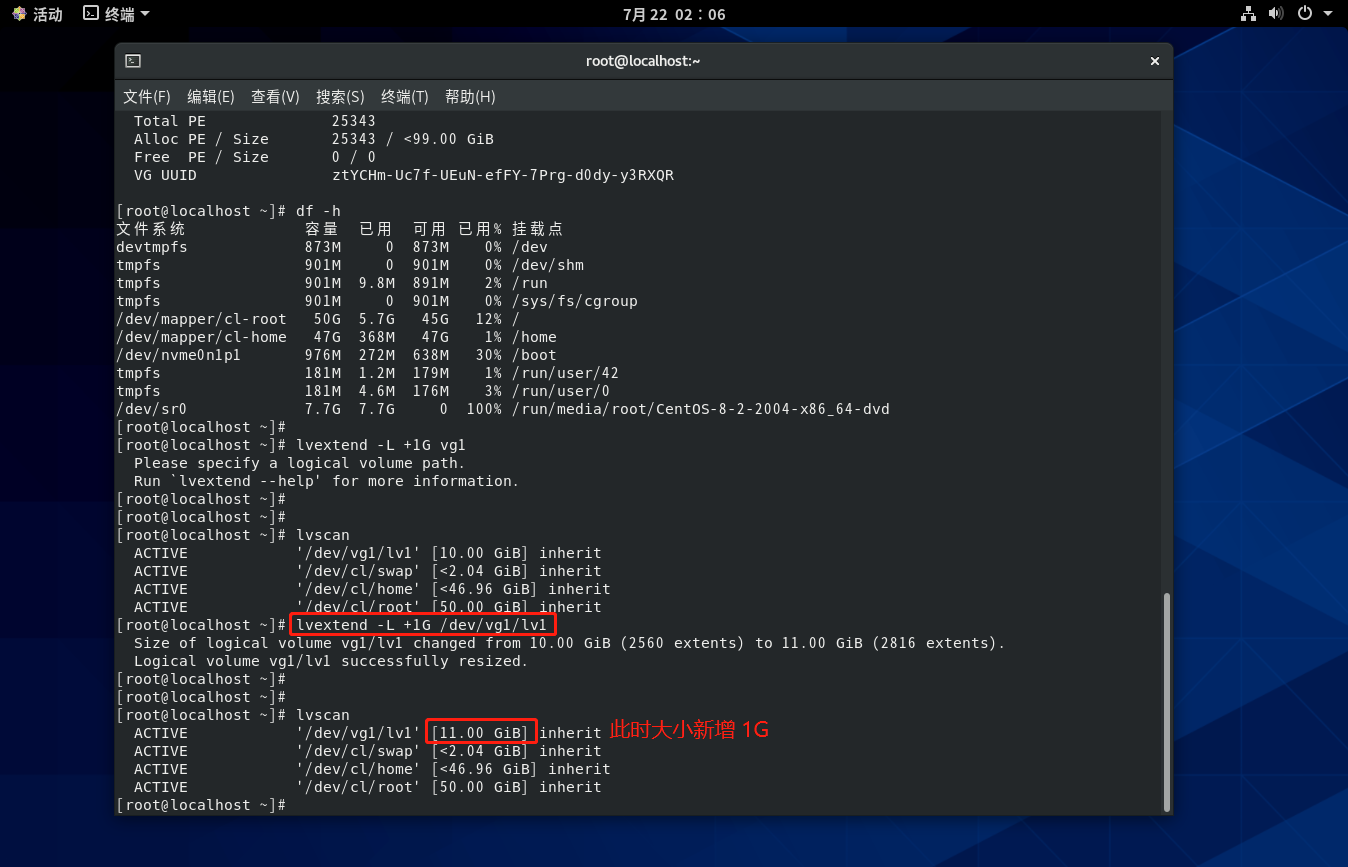
7.小结
本小结介绍了如何在虚拟机中新增硬盘,然后介绍了如何创建 PV,创建好了 PV 之后就可以创建 VG,最后在 VG 上面建立一个 LV,可以给指定 LV 拓展大小,完成卷组的扩容后,就可以按照第一种情况的方法完成逻辑卷的扩容,最终实现分区的动态调整。